excel文件怎么转换成pdf格式 另存为的3种输出方式
时间:2025-05-15 | 作者: | 阅读:0使用excel的“另存为”功能可以将文件转换为pdf。1.在“文件”菜单中选择“另存为”,选择保存位置并在“保存类型”中选择“pdf”。2.点击“选项”按钮调整输出设置,如包含文档属性和标签以优化pdf质量。3.使用vba宏自动化转换过程,运行宏后每个工作表会保存为单独的pdf文件。4.通过调整打印设置保留超链接,在pdf中添加注释解释公式。
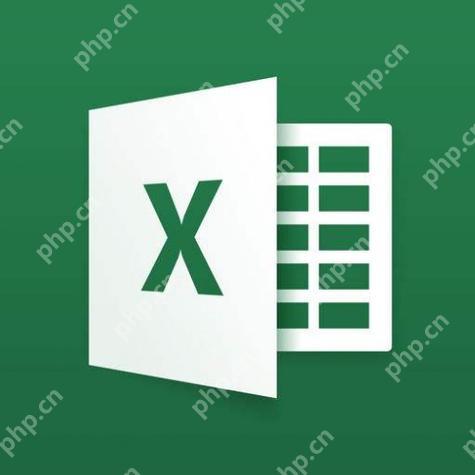
要将Excel文件转换成PDF格式,你可以使用Excel的“另存为”功能。以下是三种不同的输出方式:
如何使用Excel的“另存为”功能将文件转换为PDF
在Excel中,点击“文件”菜单,然后选择“另存为”。在弹出的窗口中,选择保存位置并在“保存类型”下拉菜单中选择“PDF”。这样,你就可以将Excel文件保存为PDF格式了。这种方法简单直观,适用于大多数用户。
如何调整PDF的输出设置以优化文件质量
在“另存为”PDF的过程中,你可以点击“选项”按钮来自定义输出设置。例如,你可以选择是否包含文档属性、注释、标签等。调整这些设置可以优化PDF的质量和功能性。比如,如果你需要PDF文件支持辅助功能,可以选择包含标签,这对视障用户尤为重要。
如何使用宏来自动化Excel到PDF的转换过程
如果你经常需要将Excel文件转换为PDF,可以考虑使用VBA宏来自动化这个过程。在Excel中,按下Alt+F11打开VBA编辑器,然后插入一个新的模块,输入以下代码:
Sub SaveAsPDF() Dim ws As Worksheet For Each ws In ActiveWorkbook.Worksheets ws.ExportAsFixedFormat Type:=xlTypePDF, Filename:=ws.Name & ”.pdf“, Quality:=xlQualityStandard, _ IncludeDocProperties:=True, IgnorePrintAreas:=False, OpenAfterPublish:=False Next wsEnd Sub登录后复制
运行这个宏后,Excel会自动将每个工作表保存为单独的PDF文件。这种方法可以大大提高工作效率,特别是当你需要处理大量文件时。
如何在转换过程中保留Excel中的超链接和公式
在将Excel转换为PDF时,保留超链接和公式可能是一个挑战。默认情况下,Excel会将超链接转换为静态文本,但你可以通过调整打印设置来保留它们。在“页面布局”选项卡中,点击“打印标题”,然后在“页面设置”对话框中选择“打印超链接”。至于公式,Excel会将它们转换为计算结果,但在PDF中你可以添加注释来解释这些公式的作用。
来源:https://www.php.cn/faq/1316431.html
免责声明:文中图文均来自网络,如有侵权请联系删除,心愿游戏发布此文仅为传递信息,不代表心愿游戏认同其观点或证实其描述。
相关文章
更多-

- WPSOCR识别无限次 WPS Office会员特权免广告使用
- 时间:2025-07-29
-

- 专业PPT成品展示网站 高质量PPT方案参考
- 时间:2025-07-29
-

- office2010表格行高默认值 word表格列宽根据窗口自动调整
- 时间:2025-07-29
-

- Excel数据透视表缩进 Excel报表内容缩进调整指南
- 时间:2025-07-28
-

- Office语法检查增强版 多语种纠错终身免广告
- 时间:2025-07-28
-

- word2010表格行高精确设置 excel表格多列等宽调整步骤
- 时间:2025-07-28
-

- office365表格行高自适应 wps文字表格列宽固定值修改方法
- 时间:2025-07-28
-

- 成品PPT案例分享平台 可直接使用PPT资源
- 时间:2025-07-28
精选合集
更多大家都在玩
大家都在看
更多-

- 合成神龙小游戏推荐
- 时间:2026-01-15
-

- 傻子网名男生两个字霸气(精选100个)
- 时间:2026-01-15
-

- 千年寻仙追杀仇人攻略
- 时间:2026-01-15
-

- 空灵诗篇商店换购教程
- 时间:2026-01-15
-

- 支付宝怎么发送口令红包?支付宝发送口令红包的方法
- 时间:2026-01-15
-

- 玉茗茶骨第4集剧情介绍
- 时间:2026-01-15
-
- 抖音切片是怎么赚钱的?
- 时间:2026-01-15
-

- 好听昵称唯美男生霸气网名(精选100个)
- 时间:2026-01-15


![《这是我的土地》 v1.0.3.19014升级档+未加密补丁[ANOMALY] v1.0.3.19014](https://img.wishdown.com/upload/soft/202601/04/1767522369695a4041041f4.jpg)




![《海港物语》 v1.2.0升级档+未加密补丁[TENOKE] v1.2.0](https://img.wishdown.com/upload/soft/202601/15/176846413069689f02db6a0.jpg)




